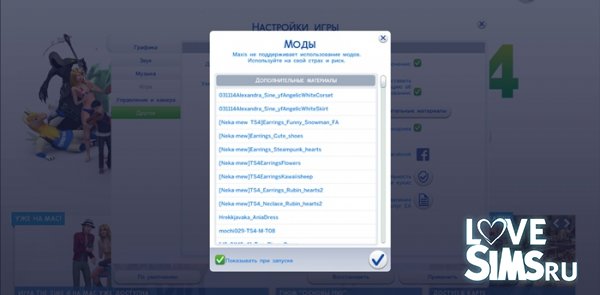- Почему моды в Sims 4 не работают: причины и решение
- Почему моды в Sims 4 не работают: причины
- Как решить эти проблемы: устранение ошибок при установке модов в Sims 4
- Включите пользовательский контент и моды в игре
- Обновите версию игры или мода
- Исправьте ошибку игры
- Не работают моды в Симс 4
- Если нет вообще пользовательского контента
- Если нет только частично файлов
- не открывается купленное дополнение для SIM4: «Загрузите, чтобы начать играть»
- Изначальное сообщение
- не открывается купленное дополнение для SIM4: «Загрузите, чтобы начать играть»
- Re: не открывается купленное дополнение для SIM4: «Загрузите, чтобы начать
- Как запустить симс 4
- S ims 4 как запустить пиратку
- Как запустить игру симс 4
Почему моды в Sims 4 не работают: причины и решение
Почему моды в Sims 4 не работают выявить довольно легко, ведь причин этому не так много. Скорее всего, проблема лежит в неправильной установке пользовательского контента.
В этой статье мы расскажем о том, в чем могут заключаться причины неправильного отображения модификаций и о том, как решить эти проблемы.
Почему моды в Sims 4 не работают: причины
Если Вы устанавливали пользовательский контент в Sims 4 согласно этой инструкции, то все должно нормально отображаться. Но если Вы соблюли все условия и раскидали нужные файлы по правильным папкам, то необходимо выяснить, почему моды в Sims 4 не работают.
Мы выделим несколько наиболее вероятных причин:
- Ваша версия игры не соответствует версии мода. Это означает, что модификация создана под определенную версию игры, которая не соответствует Вашей;
- Игра не разрешает отображать скриптовые моды. В таком случае, пользовательский контент вроде причесок и одежды работает нормально. А вот модификации, которые добавляют игре новые механики (вроде Командного Центра или Wicked Whims) — нет;
- Вы давно не чистили кэш игры. О том, как сделать это правильно, мы рассказали в этой статье.
- Вы не разрешили игре отображать пользовательский контент. В таком случае, модификации работают, а вот загруженные прически, одежда и мебель — нет;
- файлы были добавлены в Mods в формате архива (их имена оканчиваются на zip, 7z, rar);
- файлы были добавлены в неправильную папку. Если Вы читали эту инструкцию, то знаете, что в папке Mods должны быть только файлы формата package или ts4script. И если Вы скачали дом, сима или сохранение — их нужно переместить в другие папки;
- мод не подходит Вашей версии игры. Подобное бывает, когда она слишком старая или сам мод не был обновлен под последнюю версию Sims 4;
- Вы скачали перекраску прически, одежды или мебели, но не загрузили мэш. Если это так, то Вы видите миниатюру предмета в редакторе создания персонажа или режиме строительства. Но при попытке использования, на персонаже появляются вопросительные знаки, а мебель не ставится с «Ошибкой чертежа»;
- ошибка игры. Иногда Sims 4 начинает глючить и прекращает отображать пользовательский контент. Обычно, это происходит если у Вас огромное количество модов и файлов в папке Mods.
Кроме того, надеемся, что с Вами этого никогда не случится, но всегда существует риск натолкнуться на испорченный или некачественный пользовательский контент при модификации игры.
Поэтому, если у Вас есть проблемы с зависанием игры, сбои или другие серьезные проблемы после загрузки пользовательского контента или модов, то, скорее всего, установленный Вами мод поврежден.
Это наиболее частые причины того, почему моды в Sims 4 не работают или отображаются некорректно. О том, как решить эти проблемы и убрать ошибки, мы поговорим в следующем разделе этой статьи.
Как решить эти проблемы: устранение ошибок при установке модов в Sims 4
Для начала, внимательно изучите предыдущий раздел и осмотрите свою папку Mods.
Если в ней есть файлы формата zip, 7z, rar, то их нужно разархивировать. Для этого, Вам понадобится любой стандартный архиватор. Например, WInRar или 7Zip.
Для этого, выделите все файлы этого формата (для удобства, предварительно отсортируйте файлы в папке Mods по типу) и нажмите на эту кипу правой кнопкой мыши. В появившемся контекстном меню найдите вариант «Извлечь в эту папку» и выберите его. Дождитесь окончания процесса извлечения.
Если из архивов, помимо файлов package, извлеклись изображения или текстовые документы, то их желательно удалить. Вам они не нужны, а вот игра будет работать медленнее.
В том случае, если в архивах были только файлы package или ts4script, то все в порядке. Просто оставьте их в папке Mods, и запустите игру, чтобы проверить, установились ли моды.
А вот если помимо package, Вы нашли в папке Mods файлы типа .bpi, .blueprint или .trayitem, то их нужно переместить. Как правило, в таком формате Вы скачиваете участки, квартиры, комнаты и симов.
Загвоздка в том, что их в папку Mods перемещать не нужно, так как игра не распознает их как допконтент. Файлы типа .bpi, .blueprint или .trayitem должны находиться в папке Tray. Просто переместите их туда, и наслаждайтесь игрой.
УСТАНОВКА ПРИЧЕСОК, СКИНТОНОВ, ОДЕЖДЫ В SIMS 4
Пользовательские скинтоны, моды на прически в Sims 4 и моды на одежду для Sims 4 необходимо устанавливать в папку Mods. Эти файлы можно сортировать по подпапкам в Mods.
УСТАНОВКА СКРИПТОВЫХ МОДОВ В SIMS 4
Моды на геймплей в Sims 4 могут быть в форматах .package и .ts4script. Их необходимо устанавливать НЕПОСРЕДСТВЕННО в папку Mods. Нельзя помещать их в подпапки.
УСТАНОВКА ДОМОВ, УЧАСТКОВ И ПЕРСОНАЖЕЙ В SIMS 4
Дома в Sims 4 и общественные участки, а также персонажей необходимо установить в папку Tray. Они не будут видны в игре, если Вы поместите их в любую другую папку.
Включите пользовательский контент и моды в игре
Если все вышеперечисленное не сработало, то проверьте, включено ли в игре отображение пользовательского контента и скриптовых модов. Для этого, запустите игру и зайдите в настройки. Выберите «Другое» и поставьте галочки возле «Пользовательский контент и моды», а также «Моды сценариев разрешены».
После этого, примените изменения и перезапустите игру.
Обновите версию игры или мода
Если в последний раз Вы обновляли свою версию Sims 4 больше года назад, то не удивительно, что некоторые моды могут не работать. Ведь авторы постоянно обновляют свои модификации под новые дополнения, игровые наборы и бесплатные обновления игры. Но если Ваша версия старше — пользовательский контент будет работать некорректно.
Бывает и обратная ситуация: когда автор не обновил свой мод под новую версию игры. В таком случае, игрок ничего не может сделать. Разве что, дождаться, пока выйдет обновленный мод.
Также, помните, что игровые моды и пользовательский контент предназначены для работы с лицензионными версиями The Sims 4. Нет гарантии, что они будут работать с пиратскими версиями игры. Поэтому, если у Вас установлена пиратская версия, а мод не работает, это может быть причиной.
Единственный способ исправить это — купить копию The Sims 4 непосредственно в Origin, где Вы можете быть уверены, что игра будет регулярно обновляться сама и будет совместима со всеми модами и пользовательским контентом.
Исправьте ошибку игры
Попробуйте удалить кэш игры. Для этого, перейдите в Документы> Electronic Arts> The Sims 4. Находясь там, найдите файл localthumbscache.package в этом каталоге.
Вы также увидите папку с названием cache и файлом cachestr. Удалите ее содержание, но саму папку оставьте без изменений. Вы также можете безопасно удалить всю папку onlinethumbnailcache, если она есть. Удаление файлов кэша позволяет игре «исправить» себя, в некотором роде.
Если это не сработало, то попробуйте переустановить игру.
Источник
Не работают моды в Симс 4
Чтобы разнообразить игровой режим требуется дополнительный контент, но что делать, если не работают моды в Симс 4? Есть несколько решений в неправильной установке пользовательских модификаций.
Для начала ознакомьтесь с точно инструкцией как установить дополнения в The Sims 4!
Если нет вообще пользовательского контента
• В настройки игры проверьте стоит ли галочка для пользовательского контента и модов сценариев. Если нет поставьте, затем перезапустить игру.
• Проверьте наличие файлов, чтобы они были расположены в нужной папке. Одежда, мебель и другие объекты должны находить в папке Mods. Участки и дома и папке Tray.
• Убедитесь, что все файлы вытащены из архивов zip, rar или 7z.
• Проверьте, версия мода совпадает ли с версией игрой. Обновитесь или скачайте мод нужной версии.
• Проверьте наличие файла Resource.cfg в папке Mods, без него объекты не загрузятся.
Если нет только частично файлов
• Узнайте точное расположение скаченного материала, иногда авторы могут разместить допы в других разделах категорий.
• Проверьте файлы на работоспособность с помощью программы Mod Conflict Detector. Это поможет выявить битые и страрые файлы.
• В настройках игры проверьте список модификаций, если они не отобразились в списке, то и в игре их не будет.
• Убедитесь, что перед вами сам меш нужного объекта, а не реколор вещей и прочих предметов. Внимательно читайте описание к авторским файлам.
• Проверьте точное расширение файла, это должно быть .package
• Авторский контент может конфликтовать друг с другом, обязательно изучите инструкции автора.
• Проверьте наличие файла Resource.cfg в папке Mods, без него объекты не загрузятся.
• Можно создавать подпапки (но Resource.cfg должен лежать в The Sims 4\Mods).
Не забывайте, что весь авторский контент не является лицензионным, вы устанавливаете его на свой страх и риск! Если у вас не получилось решить проблемы самостоятельно, пишите в комментариях и мы обязательно постараемся разобраться.
Источник
не открывается купленное дополнение для SIM4: «Загрузите, чтобы начать играть»
Изначальное сообщение
не открывается купленное дополнение для SIM4: «Загрузите, чтобы начать играть»
- Отметить как новое
- Закладка
- Подписаться
- Подписка на RSS-канал
- Ссылка на сообщение
- Печать
- Электронная почта другу
- Пожаловаться
Все приложения отображаются как купленные но не грузятся с сообщением: «Загрузите, чтобы начать играть».
При запуске игры выводится сообщение: Неполные данные игры.
Что делать, хелп.
Re: не открывается купленное дополнение для SIM4: «Загрузите, чтобы начать
- Отметить как новое
- Закладка
- Подписаться
- Подписка на RSS-канал
- Ссылка на сообщение
- Печать
- Электронная почта другу
- Пожаловаться
@pavel327 добрый день. Попробуйте так:
Заходите в корневую папку игры (по умолчанию игры находятся в папке Origin Games. У меня путь такой: E-Origin Games — The SIms 4).
Копируете ее в другое место, а в прежнем месте ее удаляете. Запускаем Ориджин, начинаем загружать игру (около минуты), затем ставим на паузу и закрываем Ориджин. Возвращаем нашу папку обратно (которую мы скопировали ранее), соглашаемся на замену, если предложит.
Открываем Ориджин и снимаем загрузку с паузы.
После этого Ориджин будет проверять файлы и, если какие-то файлы будут неисправны, докачает. Отпишитесь о результате, пожалуйста.
Источник
Как запустить симс 4

Все игроки, которые приобрели себе лицензионную версию игры, как правило, без проблем себе ее устанавливают и играют. Ведь с оригиналом все очень просто, вы вставляете диск, запускаете Ориджин, потом вводите код активации и игра автоматически устанавливается. Но если же у вас пиратская версия игры то, как правило, зачастую могут возникать разного рода проблемы и сейчас мы обсудим то, как их решить. Давайте сейчас рассмотрим то, как правильно установить и как запустить симс 4 пиратскую версию. Для начала находим файл Setup . exe запускаем его и устанавливаем игру на компьютер. Следующим шагом будет отключение антивирусной программы и извлечение файлов с папки Crack . Как правило, в папке размещается три файла, которые нам нужно будет переместить в папку под названием Bin . Эта папка размещается в папке, в которой установилась ваша игра. Далее вам нужно будет внести папку, в которой размещается игра и сам файл запуска игры в исключения вашей антивирусной программы. Все это необходимо для того, чтобы антивирус не удалил файлы с Crack .

S ims 4 как запустить пиратку
Итак половину работы мы уже сделали теперь наступил завершающий этап в вопросе, о игре sims 4 как запустить пиратку. Нам нужно установить и запустить Origin, после чего мы в нем регистрируемся и входим. После всего это нужно будет перейти в оффлайн режим и попросту свернуть. Но не стоит забывать что сам Origin для того чтобы играть в игру всегда должен быть включенным несмотря на то что вы пользуетесь взломанной версией игры. И саму игру нужно запускать не через ярлык, который вам после установки, конечно же выбросит на рабочий стол, не через какие либо другие файлы запуска, а только через файл с окончанием — Launcher.exe. Еще чтобы обезопасить себя от проблем или неполадок, перепроверьте, установлена ли у вас VisualC++ не старее 2013 года. И вот, мы наконец то таки и добрались, к завершающим действиям и настройкам! Значит, заходите в настройки игры и следуйте во вкладку – «другое». И там вам нужно будет снять галочки с полей перечисленных ниже:
1 – Доступ к сети
2 – Уведомление по сети
4 – Предоставить информацию об использовании

Как запустить игру симс 4
Если вы все сделали правильно, следуя нашим инструкциям, то вопрос о том, как запустить игру симс 4 вас уже не будет тревожить. Ведь мы разложили все по полочкам в доступном для восприятия порядке. Надеемся, что данная статья помогла вам решить проблемы с установкой и запуском вашей любимой игры, всем спасибо за внимание, следите за новостями, до следующих встреч на нашем ресурсе.
Источник